Win10系统开始菜单运行选项消失的解决方法教程[多图]
教程之家
操作系统
Win10系统开始菜单没有运行按钮怎么办?其实不管是什么系统,开始菜单中默认都有运行选项,但是最近有用户发现,重装Win10系统后开始菜单没有运行了,该如何解决?情况下文具体介绍。
解决方法:
右键点击桌面空白处,然后点击“新建”-“快捷方式”。
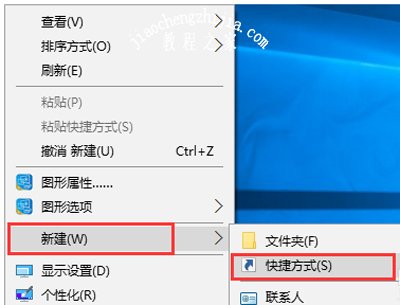
然后在文本框中输入一下内容,并点击下一步按钮。
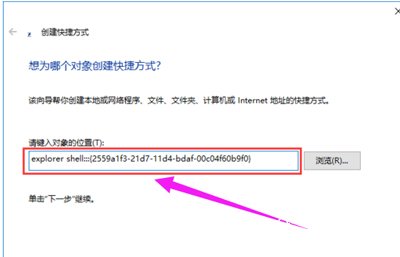
explorer shell:::{2559a1f3-21d7-11d4-bdaf-00c04f60b9f0}
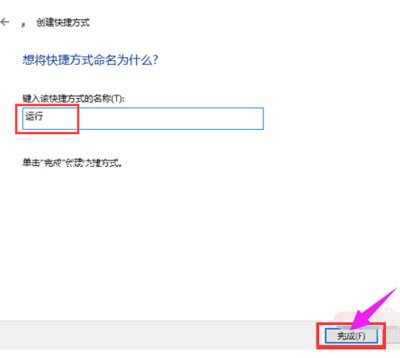
改成“运行”,并点击“完成”按钮
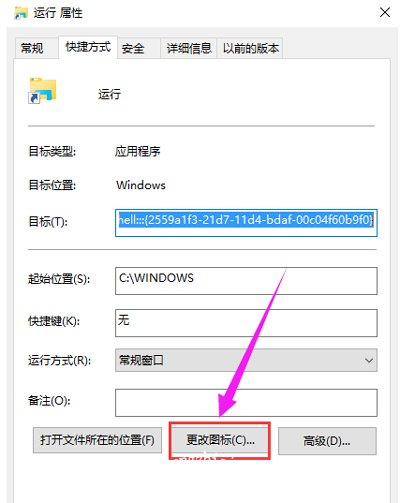
为了美观,可以更换快捷方式的图标,右键点击新建好的快捷方式,
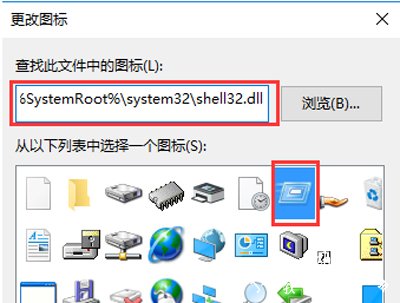
然后点击“属性”,再点击“更改图标”按钮。
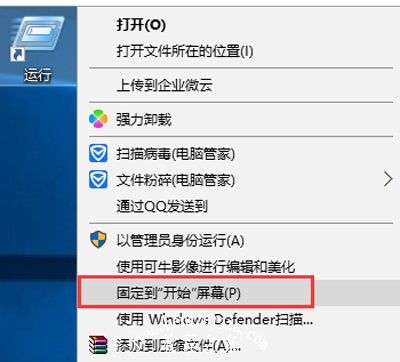
再找一个合适的图标,或者自定义图标也可以,选择后,点击:确定。
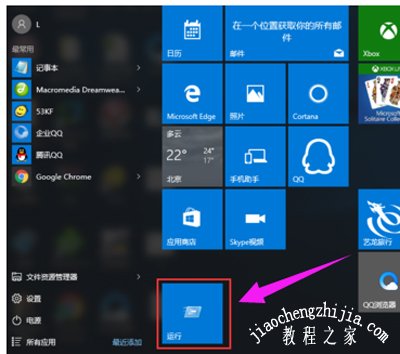
右键点击桌面新建的快捷方式,然后选择“固定到“开始”屏幕”。
最后,点击开始菜单,里面就有“运行”按钮啦。
其他Win10教程:
Win10系统设置定时闹钟的操作教程
Win10系统IE浏览器打不开HTML文件的解决方法
![笔记本安装win7系统步骤[多图]](https://img.jiaochengzhijia.com/uploadfile/2023/0330/20230330024507811.png@crop@160x90.png)
![如何给电脑重装系统win7[多图]](https://img.jiaochengzhijia.com/uploadfile/2023/0329/20230329223506146.png@crop@160x90.png)

![u盘安装win7系统教程图解[多图]](https://img.jiaochengzhijia.com/uploadfile/2023/0322/20230322061558376.png@crop@160x90.png)
![win7在线重装系统教程[多图]](https://img.jiaochengzhijia.com/uploadfile/2023/0322/20230322010628891.png@crop@160x90.png)
![小白一键重装WIN7旗舰版[多图]](https://img.jiaochengzhijia.com/uploadfile/2022/0919/20220919035554906.png@crop@240x180.png)
![win7更新win10要怎么更新[多图]](https://img.jiaochengzhijia.com/uploadfile/2022/0419/20220419163405823.png@crop@240x180.png)
![windows11 64位专业版怎么下载安装[多图]](https://img.jiaochengzhijia.com/uploadfile/2022/0416/20220416161908652.png@crop@240x180.png)
